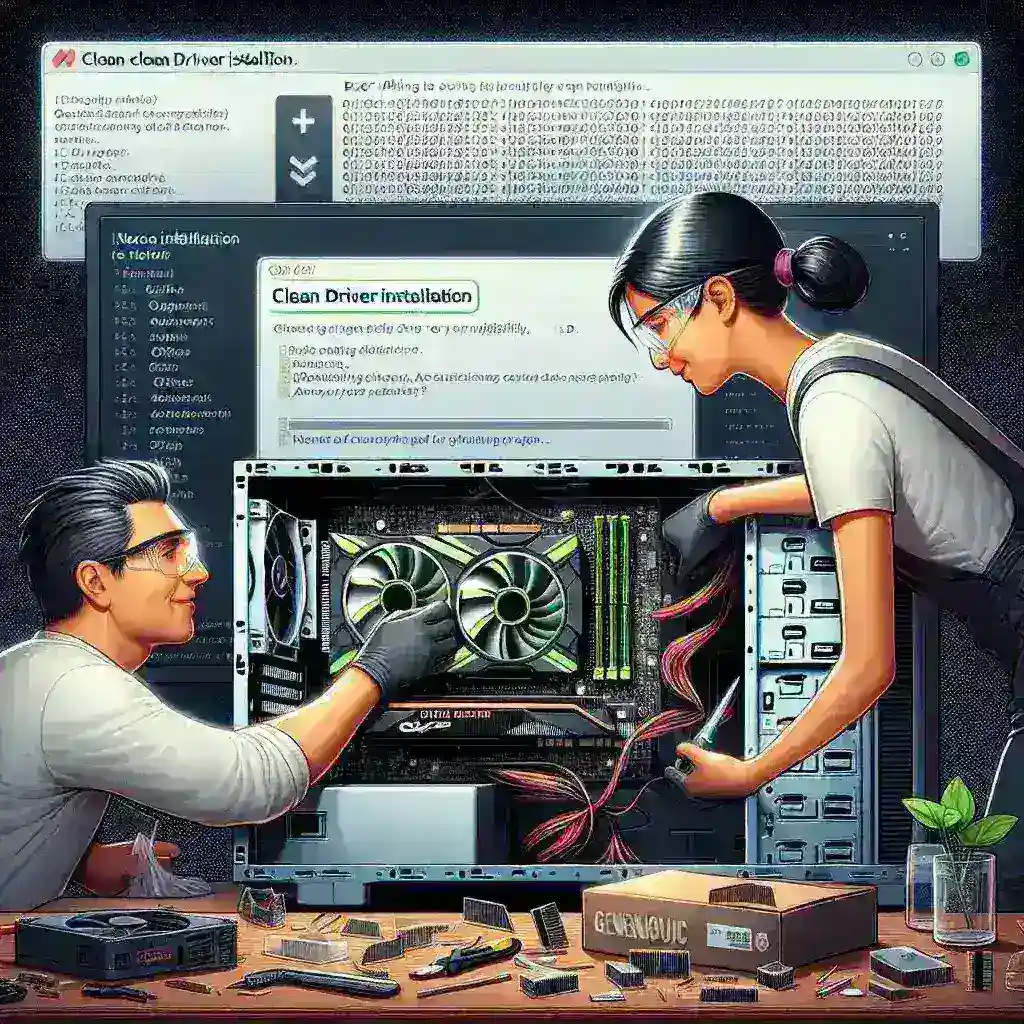
Pengenalan
Dalam dunia teknologi komputer, pertukaran GPU (Graphics Processing Unit) menjadi salah satu langkah penting bagi para gamer dan profesional grafis untuk meningkatkan kinerja sistem mereka. Namun, banyak yang mengabaikan langkah krusial setelah pertukaran GPU, yaitu penginstalan driver yang bersih. Artikel ini akan membahas mengapa penginstalan driver yang bersih sangat penting dan bagaimana cara melakukannya dengan benar.
Apa itu Driver GPU?
Driver GPU adalah perangkat lunak yang memungkinkan sistem operasi berkomunikasi dengan kartu grafis. Driver ini mengoptimalkan kinerja GPU dan memastikan bahwa semua fitur dan fungsi kartu grafis dapat digunakan dengan baik. Tanpa driver yang tepat, GPU tidak akan berfungsi dengan maksimal, dan ini dapat mengakibatkan berbagai masalah, termasuk rendering yang buruk dan crash sistem.
Mengapa Penginstalan Driver yang Bersih Penting?
1. Mencegah Konflik Perangkat Lunak
Setelah mengganti GPU, driver lama yang masih tersisa di sistem dapat menyebabkan konflik perangkat lunak. Hal ini dapat mengakibatkan kerusakan pada performa, sehingga penting untuk melakukan penginstalan driver yang bersih agar tidak ada sisa-sisa driver lama yang dapat mengganggu kinerja GPU baru.
2. Meningkatkan Kinerja GPU
Driver terbaru sering kali dirilis untuk meningkatkan kinerja GPU dan memperbaiki masalah yang ada. Dengan melakukan penginstalan driver yang bersih, pengguna dapat memastikan bahwa mereka mendapatkan semua peningkatan dan optimasi terbaru dari pabrikan GPU.
3. Menghindari Bug dan Masalah Stabilitas
Driver yang tidak terinstal dengan bersih dapat menyebabkan berbagai bug dan masalah stabilitas. Dengan menghapus semua jejak driver lama, pengguna dapat meminimalisir risiko terjadinya crash dan masalah performa lainnya.
4. Memastikan Kompatibilitas Dengan Game dan Aplikasi Terbaru
Game dan aplikasi terbaru sering kali memerlukan driver grafis terbaru untuk berfungsi dengan baik. Penginstalan driver yang bersih memastikan bahwa pengguna mendapatkan dukungan terbaik untuk semua aplikasi yang mereka gunakan.
Langkah-Langkah Penginstalan Driver yang Bersih
1. Persiapan Sebelum Mengganti GPU
- Lakukan backup data penting untuk menghindari kehilangan data.
- Catat atau simpan informasi tentang GPU sebelumnya dan baru.
2. Hapus Driver GPU Lama
Langkah pertama dalam penginstalan driver yang bersih adalah menghapus driver GPU lama. Anda dapat melakukannya dengan cara:
- Membuka Device Manager di Windows.
- Mencari Display Adapters dan mengklik kanan pada GPU lama.
- Pilih Uninstall device dan pastikan untuk mencentang opsi Delete the driver software for this device.
3. Restart Komputer
Setelah menghapus driver lama, restart komputer Anda untuk memastikan semua perubahan diterapkan dengan benar.
4. Instal Driver GPU Baru
Setelah restart, unduh driver terbaru untuk GPU baru dari situs web resmi pabrikan. Pastikan Anda memilih driver yang sesuai dengan sistem operasi yang Anda gunakan. Kemudian, ikuti langkah-langkah berikut:
- Jalankan file instalasi driver yang telah diunduh.
- Pilih opsi Custom Installation jika tersedia untuk menghindari instalasi komponen yang tidak diperlukan.
- Ikuti instruksi hingga selesai dan restart komputer jika diminta.
5. Verifikasi Instalasi
Setelah instalasi selesai, verifikasi bahwa driver telah terinstal dengan benar dengan membuka Device Manager dan memastikan tidak ada tanda seru kuning di samping GPU baru Anda.
Kesimpulan
Penginstalan driver yang bersih setelah mengganti GPU adalah langkah yang tidak boleh diabaikan. Dengan melakukan penginstalan driver yang bersih, pengguna dapat memastikan performa optimal, menghindari konflik perangkat lunak, dan memaksimalkan pengalaman menggunakan GPU baru. Pastikan untuk selalu memperbarui driver secara berkala untuk mendapatkan performa terbaik dari sistem Anda.